애니메이션은 게임에 생동감을 불어넣어 준다. 그런 애니메이션은 2D와 3D 애니메이션으로 나누어 지는데 3D 모델에 본을 심어서 움직이는 3D 애니메이션과 달리 2D 애니메이션은 고전적으로 시퀀스 이미지를 사용해왔다(최근 들어서는 2D 이미지를 부위 별로 나누고 거기에 본을 심어서 움직이는 스파인이나 라이브 2D 같은 방식의 애니메이션도 사용된다).

시퀀스 이미지란 위의 이미지처럼 진행될 애니메이션을 이미지로 그려서 나열해 놓은 것을 의미한다. 일반적으로는 위의 이미지처럼 하나의 시퀀스 이미지를 뽑아서 가져온 뒤에 오프셋을 이동시키는 방법으로 시퀀스 애니메이션을 사용했지만 유니티에서는 시퀀스 이미지를 각 프레임별로 이미지를 잘라서 사용한다.
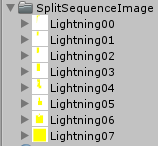
유니티 엔진에서 스프라이트 시퀀스 애니메이션은 크게 2가지 용도로 사용이 가능하다. 하나는 2D게임을 제작할 때, 2D 오브젝트에 애니메이션을 넣는 것이고, 다른 하나는 UI에서 2D 이펙트를 주거나, 기존의 키 애니메이션이 아닌 방식으로 UI에 애니메이션을 넣고 싶을때 사용하는 것이다.
이 2D 시퀀스 애니메이션을 사용하는 방법은 매우 간단하다.
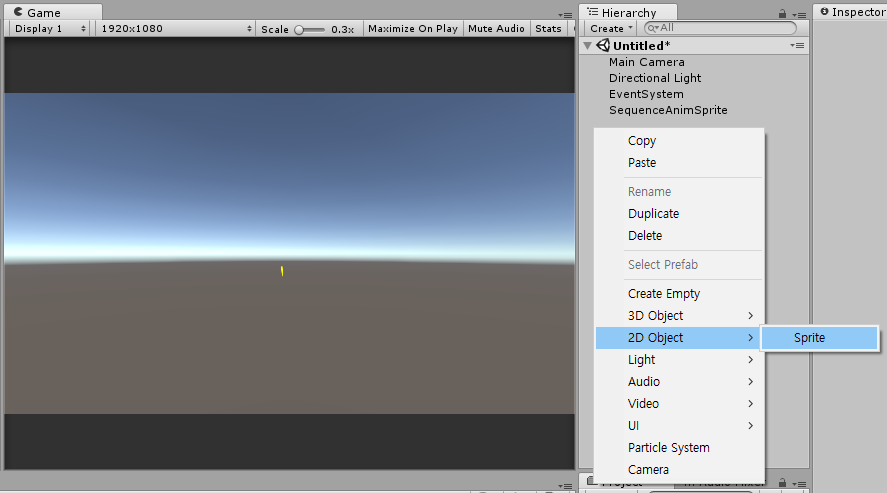
우선은 간단하게 시퀀스 애니메이션을 적용할 2D 스프라이트 오브젝트를 생성하자.

그리고 Hierarchy 창에서 생성한 스프라이트 오브젝트를 선택하고 애니메이션 창을 열면 해당 오브젝트에는 아직 애니메이션이 없음을 볼 수 있다. 여기서 Create 버튼을 누르면 새로운 애니메이션을 만들 수 있다.
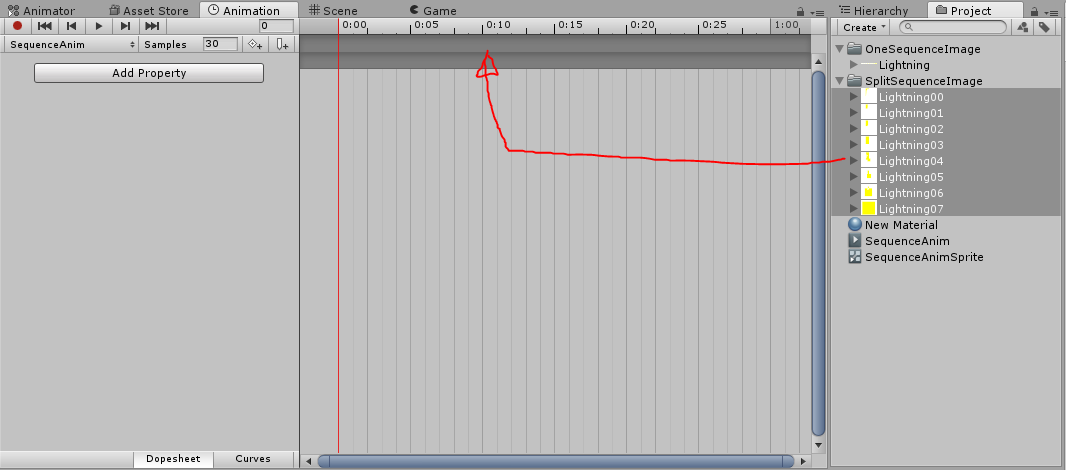
새로운 애니메이션을 생성한 이후에 한 애니메이션에 사용될 시퀀스 이미지들을 애니메이션 창에 드래그&드롭하면 그 생성한 애니메이션 클립에 시퀀스 이미지들이 들어가면서 스프라이트 시퀀스 애니메이션이 완성된다. 참고로 1프레임당 시퀀스 이미지 1장이 들어가기 때문에 적당한 속도로 애니메이션을 출력하기 위해서는 애니메이션의 속도 조절을 해야할 것이다. 다음 이미지가 0.5배속으로 만든 스프라이트 애니메이션이 적용된 모습이다.
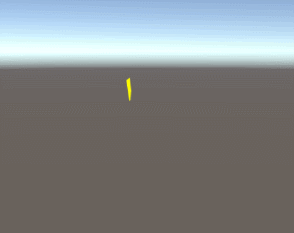
2D 스프라이트 시퀀스 애니메이션을 사용할 때,시퀀스 이미지의 프레임이 늘어나면 애니메이션이 부드러워 보이고 퀄리티가 높아지지만 그만큼 더 많은 리소스를 사용하게 된다는 점을 기억해야 한다.
또한 시퀀스 애니메이션 작업을 할 때는 애니메이션에 사용되는 시퀀스 이미지들을 한꺼번에 선택해야 하는 경우가 많은데, 만약 시퀀스 이미지들의 해상도가 높거나 이미지들의 개수가 너무 많은 경우, 이미지들을 선택하는 것만으로도 유니티 엔진이 버벅대는 사태가 발생할 수 있다.
유니티 엔진의 Project 뷰에서 다량 혹은 고해상도의 이미지를 선택해야하는 작업의 경우에는 Inspector 뷰 우측 상단의 자물쇠 표시를 눌러서 잠궈주고, 하단의 프리뷰 창을 내려주는 것이 많은 도움이 될 것이다.
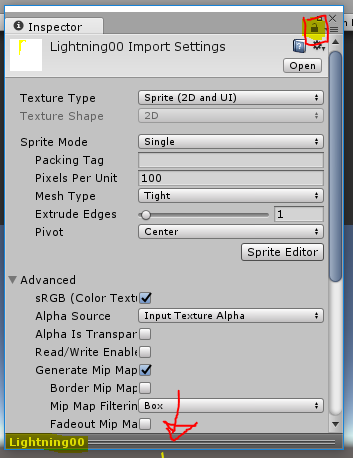
[Unity3D] Animation - 2D 스프라이트 시퀀스 애니메이션 :: 베르의 프로그래밍 노트 (tistory.com)
'게임엔진 > Unity' 카테고리의 다른 글
| [Unity] 애니메이션 (Animation, Animator, Legacy, Mecanim) (0) | 2023.07.31 |
|---|---|
| [Unity] 애니메이터 컨트롤러의 파라미터 조절하기 (0) | 2023.07.31 |
| [Unity] Animation Event (애니메이션 이벤트) 사용법 (0) | 2023.07.31 |
| [Unity] 애니메이션 속도 조절 방법 (0) | 2023.07.31 |
| [Unity] 애니메이션 레이어 사용하기 (0) | 2023.07.31 |
![[Unity] 스프라이트 시퀀스 애니메이션](https://img1.daumcdn.net/thumb/R750x0/?scode=mtistory2&fname=https%3A%2F%2Fblog.kakaocdn.net%2Fdn%2FbdERzI%2FbtspjXePApr%2FeBQasg8N6mPKzDkWzRp7B0%2Fimg.gif)